7 dicas para tirar o máximo proveito do Safari no OS X Yosemite
Miscelânea / / February 14, 2022
O Chrome é o melhor navegador de desktop que existe, não há como negar isso. A quantidade de recursos, extensões, e agora Aplicativos do Chrome certamente torná-lo um must-have. Mas, na minha experiência, descobri que o Chrome é uma memória e um devorador de bateria.
O Safari é certamente leve nos recursos e, embora tenha algumas grandes extensões de produtividade, a coleção não é tão diversa quanto a do Chrome. Além disso, se você usa o Chrome em seu dispositivo Android/Windows, faz sentido continuar usando o Chrome no Mac também.
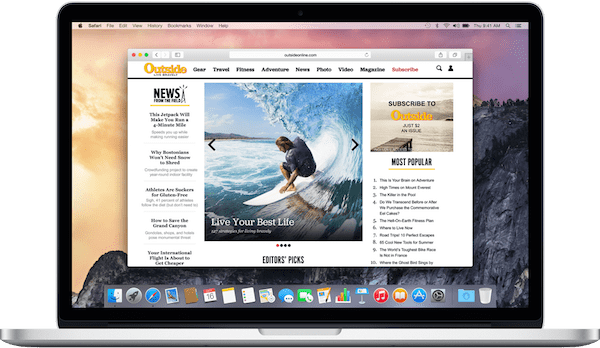
Mas com o lançamento do novo Safari em Yosemite, as coisas estão começando a mudar. Quando se trata de desempenho Javascript puro, o Safari é realmente mais rápido que o Chrome. Sem mencionar que é leve nos recursos. Se você estiver usando um Mac mais antigo, poderá ver facilmente de 1 a 2 horas de duração da bateria aumentada depois de mudar para o Safari em tempo integral.
Convencido a fazer a troca? Ou você já é um usuário do Safari? Confira as dicas e truques listados abaixo para resolver os pequenos incômodos do Safari e melhorar o desempenho da navegação.
Dica profissional: Use o atalho Cmd +, (vírgula) para trazer rapidamente o Preferências no Safári.
1. Mude o mecanismo de pesquisa para DuckDuckGo
Para a privacidade consciente, a Apple integrou o suporte DuckDuckGo no Safari 8.0. Vamos para Preferências -> Procurar e do Motor de busca opção, escolha DuckDuckGo.
2. Trazer de volta a barra de favoritos
Você deve ter notado que a barra de favoritos no Safari 8.0 está ausente por padrão. Em vez disso, os favoritos e os sites mais recentes são agrupados no menu suspenso que você obtém depois de clicar na barra de endereço.
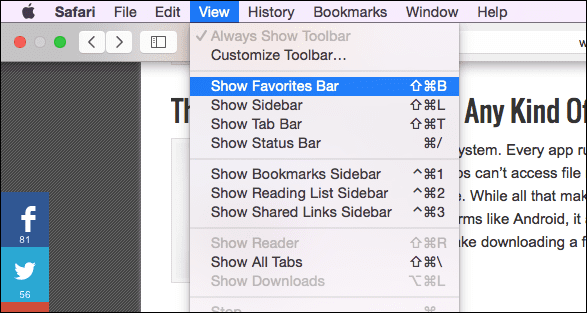
Mas se você está acostumado com a Barra de Favoritos, sem mencionar a prática Comando + 1-9 atalhos para abrir rapidamente os favoritos, você vai querer ter a Barra de Favoritos de volta.
Para fazer isso, vá para Visualizar e clique Mostrar barra de favoritos. Você também pode usar o atalho Cmd+Shift+B.
3. Reativar URLs completos
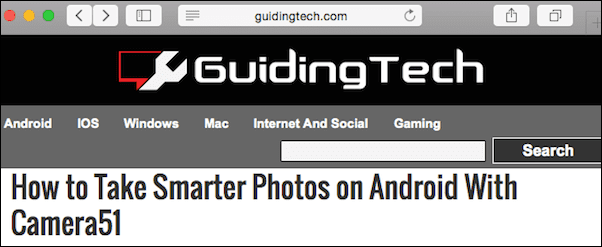
O Safari 8.0 trunca os URLs por padrão. Mesmo que você tenha 2-3 níveis de profundidade em um site, ele mostrará apenas o domínio de nível superior e nada mais. Descobrir a localização exata de uma página pode ser difícil.
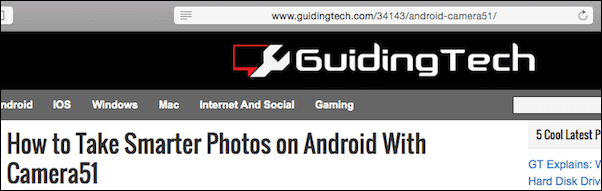
Vamos para Preferências -> Avançado e habilitar o Mostrar endereço completo do site opção.
4. Use a barra lateral do Safari como um mini leitor de RSS
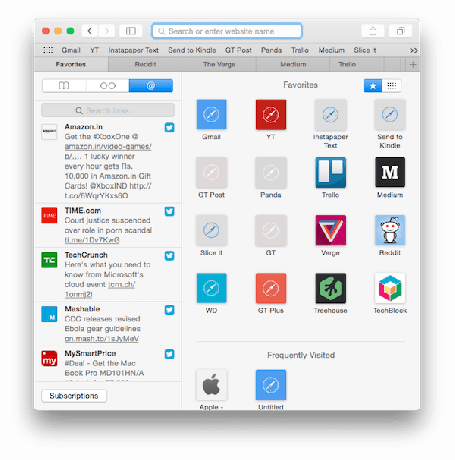
Até agora você já deve saber que a barra lateral do Safari pode ser usada para exibir links compartilhados pelas pessoas que você segue no Twitter. Mas há outro uso interessante desta barra lateral.
Primeiro, abra a Barra Lateral de Visualizar -> Mostrar barra lateral ou use o atalho Cmd+Shift+L. Use a seção “@” para abrir os links e clique no botão que diz Assinaturas.
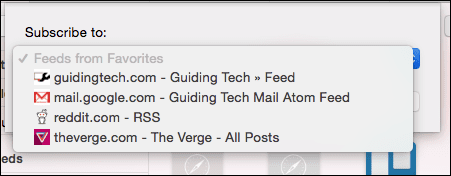
Aqui você verá um Adicionar feeds opção. Selecione os feeds RSS para os sites que já estão na sua Barra de Favoritos (no momento, não há como inserir manualmente um feed RSS sem que o site seja um favorito).
Agora os links RSS dos sites que você selecionou aparecerão na barra lateral.
5. Personalizar a barra de ferramentas
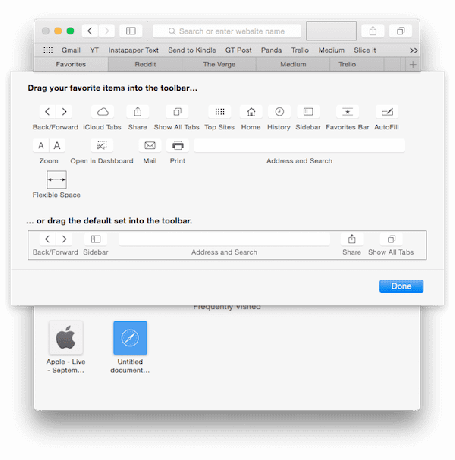
O novo visual do Safari é minimalista. Talvez um pouco minimalista demais. Se você quiser acessar botões como abas do iCloud, extensões, etc, clique com o botão direito do mouse no espaço vazio ao lado da barra de endereço e selecione Personalizar barra de ferramentas.
A partir daqui, arraste quaisquer botões disponíveis para a barra de ferramentas ou reorganize o layout para atender às suas necessidades.
6. Melhor gerenciamento de guias

Você verá um novo Abas botão no canto superior direito. Clicar nele lhe dará uma visão panorâmica de todas as guias, com pequenas visualizações. Se você abriu várias páginas do mesmo site, elas serão agrupadas.
7. Pesquisa inteligente aprimorada
O Safari 8.0 agora mostrará os resultados de pesquisa da Wikipedia e da App Store junto com os resultados de pesquisa normais. Mas esse recurso não está disponível em todas as regiões.
Você usa o Safari no seu Mac por padrão?
O Safari é seu navegador padrão no Mac? Deixe-nos saber nos comentários abaixo.
Última atualização em 03 de fevereiro de 2022
O artigo acima pode conter links de afiliados que ajudam a dar suporte ao Guiding Tech. No entanto, isso não afeta nossa integridade editorial. O conteúdo permanece imparcial e autêntico.



